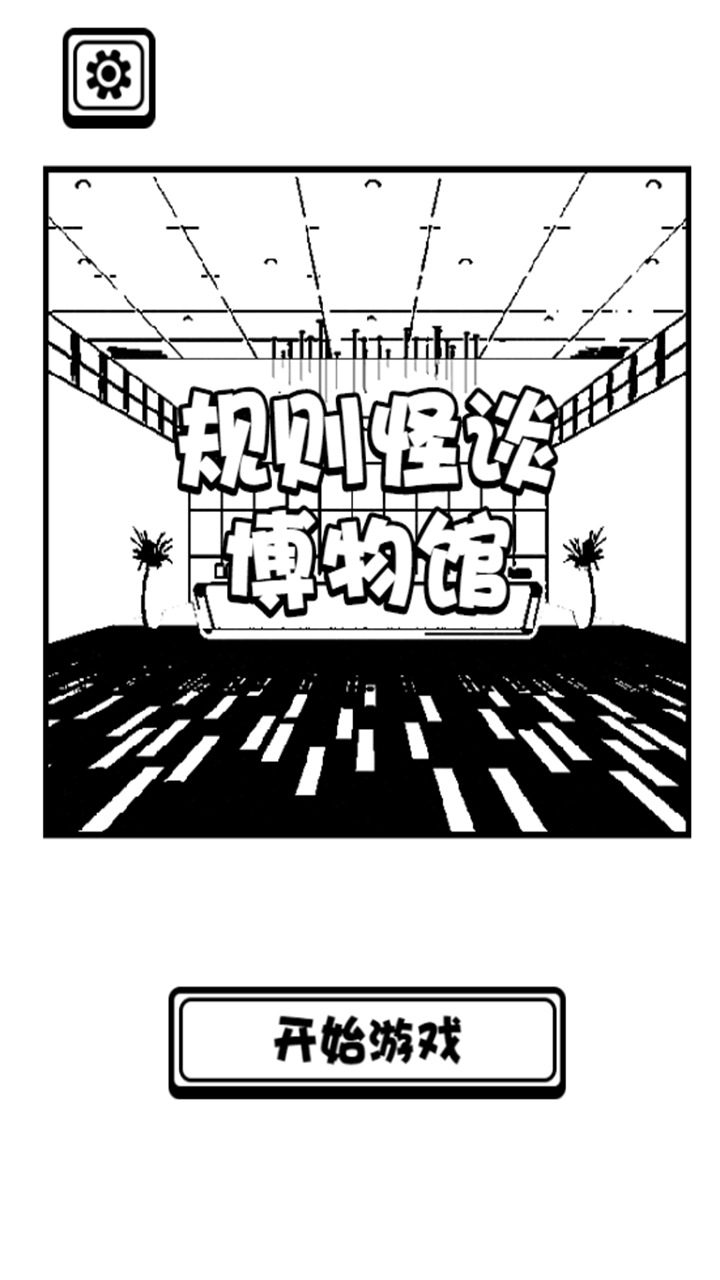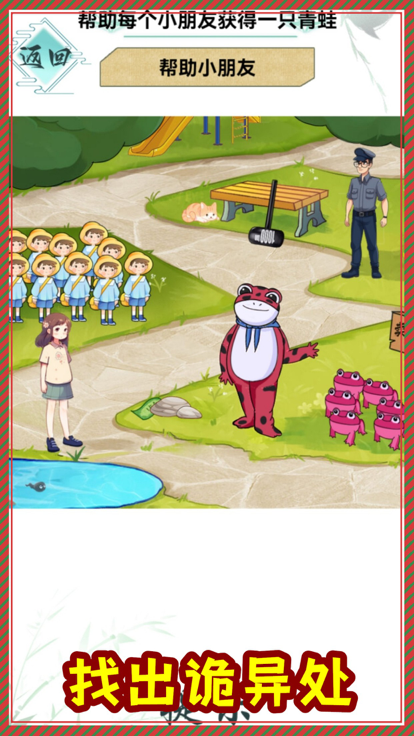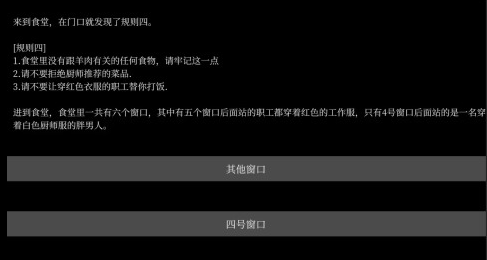有没有规则怪谈系列游戏推荐
时间:2025-10-31 | 作者: | 阅读:229有没有规则怪谈系列游戏推荐?肯定有童鞋想明白好玩的规则怪谈类手游大全2025,下面让心愿游戏小编为您介绍一下吧,希望能帮助到你!
1、《规则怪谈博物馆》
一个文字解谜手游,玩家扮演的是一名参观者,需要在一个充满诡异规则的博物馆中探索求生,博物馆里的每个展厅都有自己的规则手册,而且这些规则还会动态变化。游戏强调观察和逻辑推理,玩家需要点击屏幕寻找线索,利用物品组合、声音等进行解谜,游戏总共有20多种结局,玩家可以重复游戏体验不同结局。
2、《中元怪谈》
一个都市怪谈题材的文字解谜类手游,游戏以我国传统节日中元节也就是鬼节为背景,游戏过程中加入了很多中式恐怖元素和传统的民俗禁忌规则,再加上玩家是以主角顾中元的第一视角进行活动,所以对于国内玩家来说,游戏代入感非常强。玩法上还是文字叙述加上场景探索,点击收集线索、维持好角色自身的关键数值并使用道具来推动剧情。
3、《都市规则怪谈》
一个现代都市背景的文字解谜冒险手游,游戏以多个独立但相互关联的都市传说作为章节关卡,玩家需要解读办公室、地铁站等每个关卡场景里的诡异规则和奇怪规定,然后观察环境找出矛盾或线索,从而判断规则的真假避免进入死亡结局,关卡难度会慢慢提升,玩家也能自由探索场景,用侦探手册记录发现的线索。
4、《疯狂爆梗王规则怪谈》
一个融合了规则怪谈和网络热梗的休闲手游,游戏中的每个关卡都是一个单独的小故事,个别关卡还设计了多个结局,玩家得观察场景细节、收集规则纸条,要么遵守规则要么利用漏洞进行解谜,解谜的方式包括找茬、逻辑推理等方式。和其他规则怪谈类游戏不同,这个游戏的风格有点儿无厘头,而且加了很多网络上的恶搞热梗,恐怖氛围并不是很重。
5、《文字怪谈》
一个文字类的手机解谜冒险游戏,游戏以规则怪谈为核心,融合了很多悬疑和奇幻元素,玩家需要通过阅读游戏中的文字描述,分析矛盾的规则,然后做出选择推进剧情,最后揭开怪谈背后的真相,游戏剧情内容庞大,有超多分支,玩家的每一个选择都可能影响结局走向。游戏从头到尾没有一张配图,全部靠细腻的文字描写加上玩家自己的想象,有种细思极恐的沉浸感。
来源:https://www.wandoujia.com/strategy/15981621490029773473.html
免责声明:文中图文均来自网络,如有侵权请联系删除,心愿游戏发布此文仅为传递信息,不代表心愿游戏认同其观点或证实其描述。
相关文章
更多-

- 酋长你别跑战技盘点
- 时间:2025-12-27
-
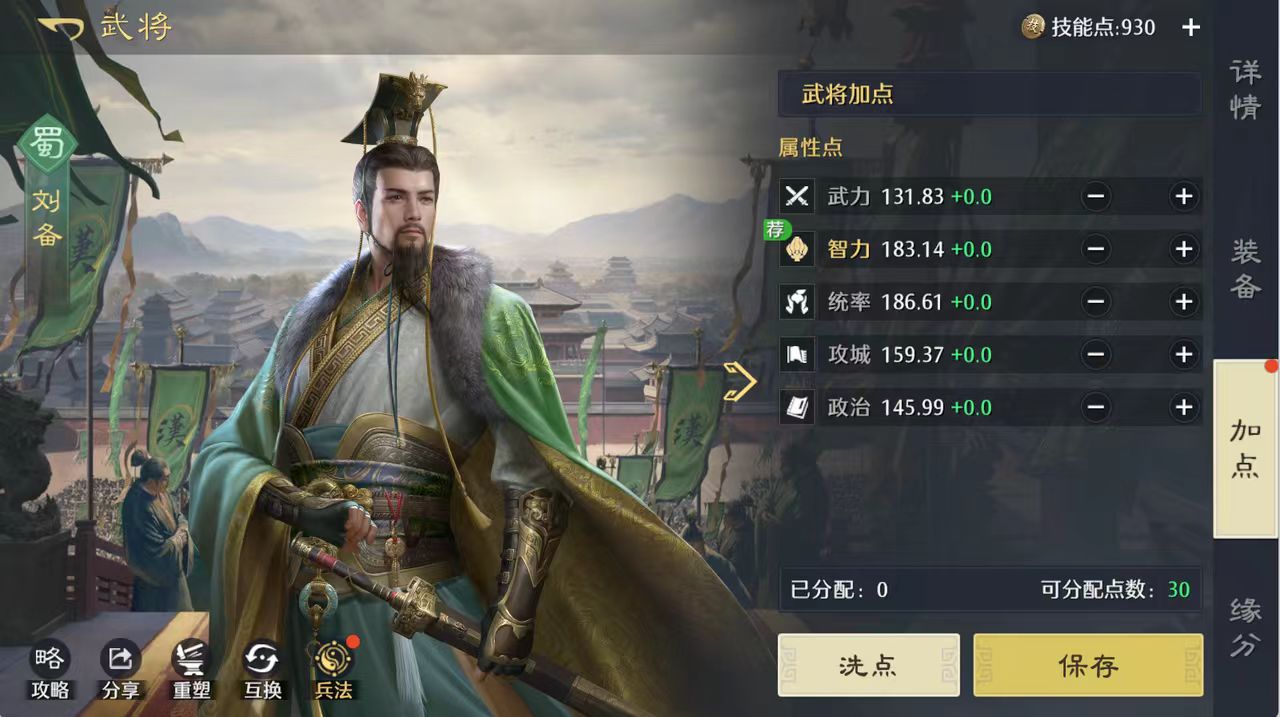
- 九牧之野桃园枪玩法解析
- 时间:2025-12-27
-

- 斗罗大陆猎魂世界莫长歌玩法指南
- 时间:2025-12-27
-

- 代号妖鬼珠泪哀歌怎么玩
- 时间:2025-12-27
-

- 九牧之野首充队强度解析
- 时间:2025-12-27
-

- 菜鸡梦想家什么时候公测
- 时间:2025-12-27
-

- 菜鸡梦想家在哪里预约
- 时间:2025-12-27
-

- 奔奔王国怎么找到攻击的人
- 时间:2025-12-27
精选合集
更多大家都在玩
大家都在看
更多-

- 高人气的多人联机游戏单机游戏有哪些?2025火爆的单机联机手游推荐合集
- 时间:2025-12-27
-
- 【实况分享】新手攻略:第七期【三天71级?】
- 时间:2025-12-27
-

- 钉钉男生网名大全两个字(精选100个)
- 时间:2025-12-27
-

- 2025小孩玩的游戏有哪种
- 时间:2025-12-27
-

- 火爆的开罗物语游戏大全2025
- 时间:2025-12-27
-

- 于姓氏谐音梗网名男生(精选100个)
- 时间:2025-12-27
-
- 仙境传说重生新手职业选什么
- 时间:2025-12-27
-
- 逆水寒手游中鳞玉冻怎么制作
- 时间:2025-12-27